大家在使用电脑的过程中肯定都有遇到电脑系统坏掉的情况,首先想的就是如何修复系统。我们一般会采取系统重装的方法,下面小编就给大家分享一下电脑坏了怎样用u盘重装系统吧。
工具/原料:
系统版本:win10
品牌型号:联想yoga13
软件版本:电脑店装机工具12.3
一、u盘启动盘制作
1、插入U盘,打开电脑店U盘启动盘制作工具,点击【全新制作】。注意:U盘最好是8GB以上的。
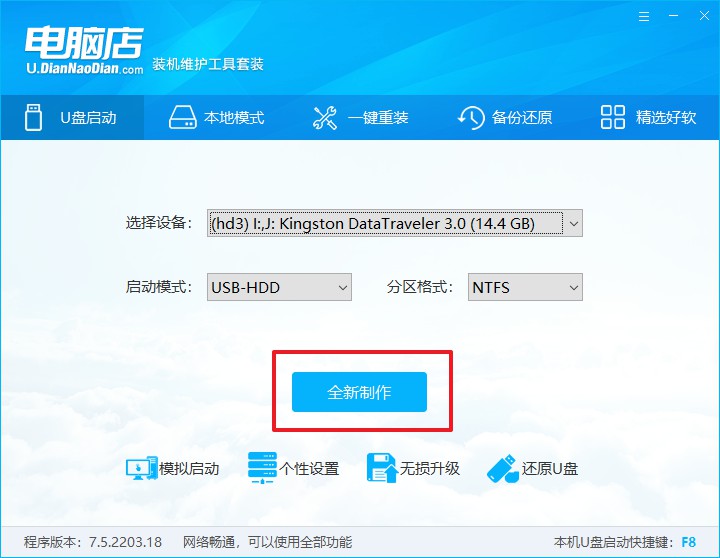
2、完成上述操作后,在电脑店官网上查询自己电脑的U盘启动快捷键,如下图所示:
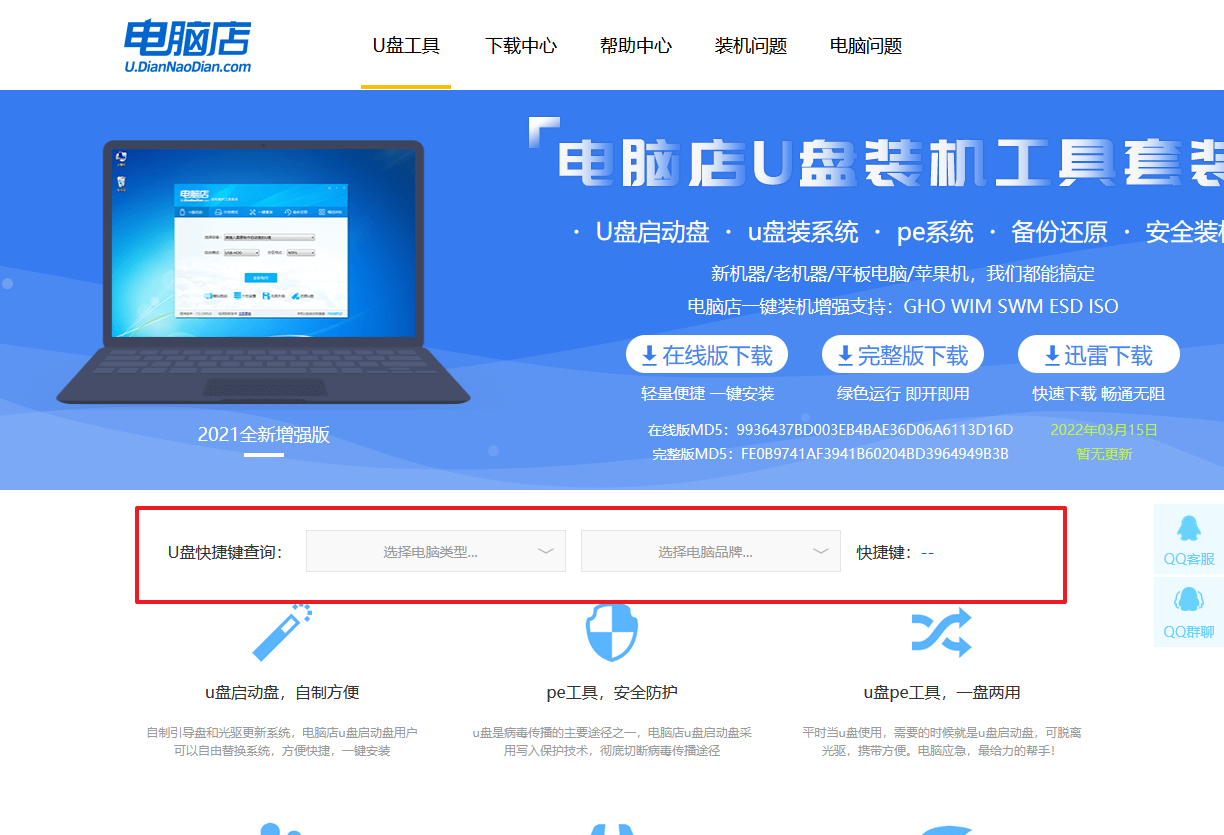
二、设置U盘进入PE
重启电脑,当出现开机画面的时候就迅速按下U盘启动快捷键。此时就会弹出一个优先启动项的设置界面,大家只需选择U盘选项,回车即可进入主菜单页面。
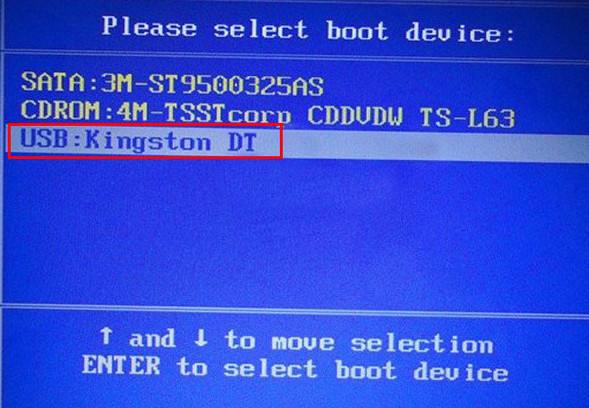
三、进入PE重装
1、在主菜单中选择第一项【1】Win10X64PE(2G以上内存),回车后进入PE。
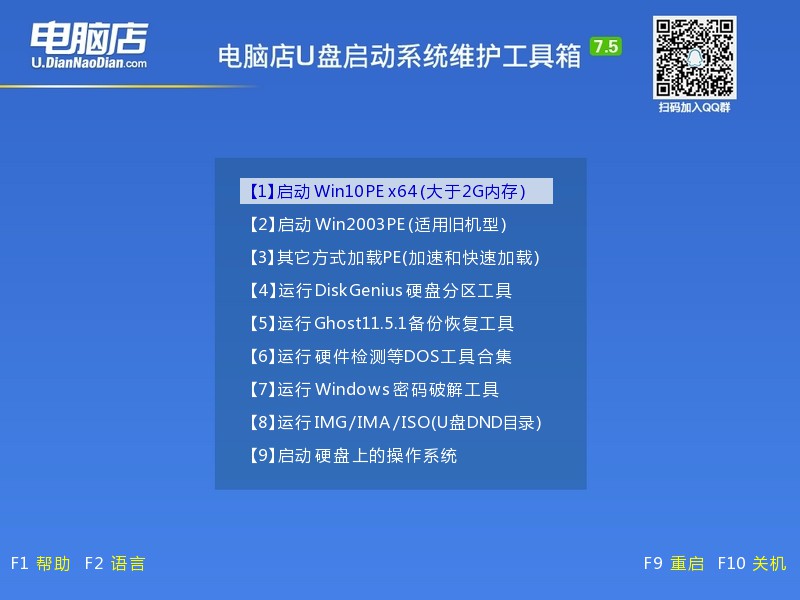
2、在winpe桌面双击打开一键装机软件,选择镜像和安装的分区后,点击【执行】。接下来等待安装完成,重启后即可进入系统。
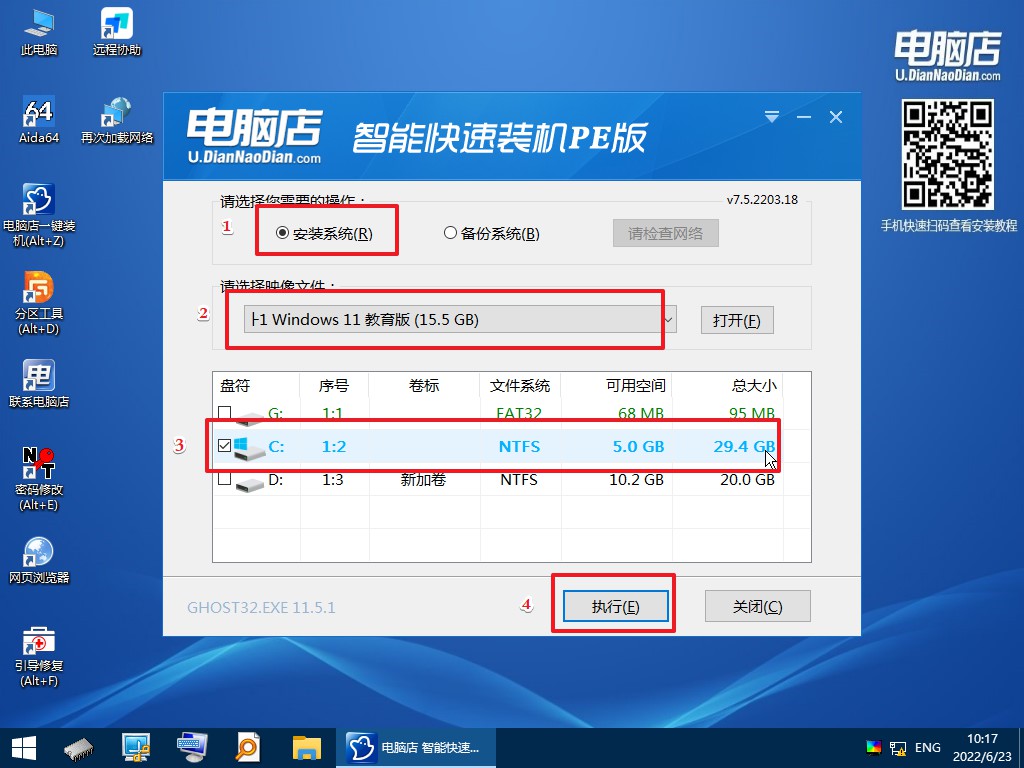
拓展资料:用u盘重装系统u盘里的东西还在吗?
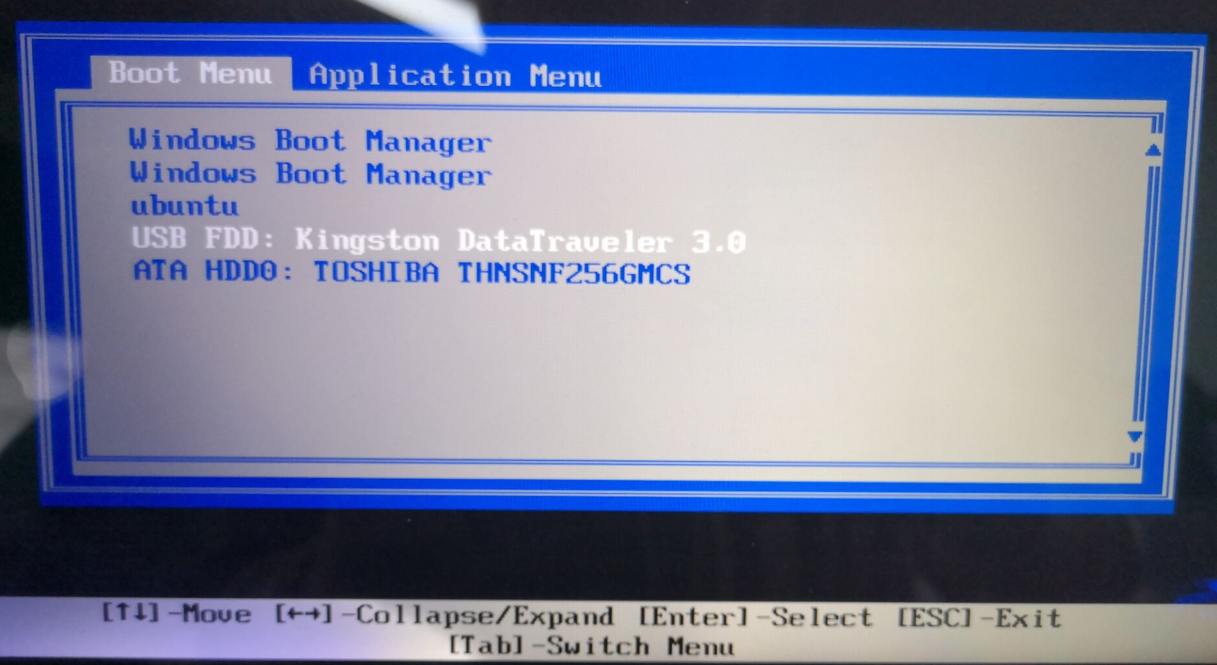
1、首先系统盘(通常是C盘)的文件是肯定会丢失的,其他盘(逻辑磁盘)的文件是不会丢失的。
2、电脑桌面上的文件实际的存储路径也在系统盘内(通常是C盘)。
3、建议将桌面上和系统盘里的文档、图片、音乐及电影等类别的文件存储在其他盘里。一般重做系统是不会涉及这些逻辑磁盘的。
4、桌面上的快捷方式文件是程序的指针文件,备份是无用的。程序在安装系统完毕后需要重新安装。
5、所以在你重装系统前,要做好文件备份。确认软件的安装程序都是可以再找到的。之后你就可以进行系统的重装了。
总结:
电脑系统坏了用u盘装系统的步骤到这里就结束了,但如果重装过后电脑还是无法使用,那么大家可拆开机箱,将硬盘线拔了重新接上,看是否可以启动,开机过程注意听并用手触摸下硬盘转动是否正常,排查下硬件问题。假若是电脑硬件有故障,建议拿去维修店看看,或更换新硬件。







暂无评论内容